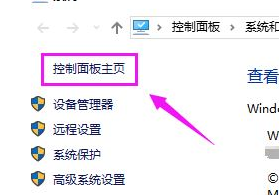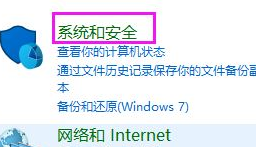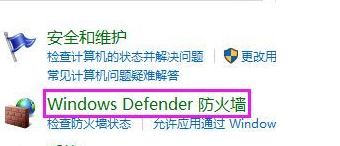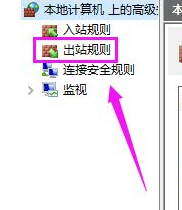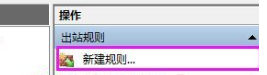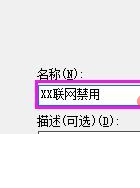Win10系统彻底禁止cdr联网的方法
最近有网友投稿留言向小编咨询Win10系统怎么禁止cdr软件联网。CDR是大家常用的绘图设计工具,想必有此疑问的小伙伴还有很多。所以今天小编为大家整理了Win10系统彻底禁止cdr联网的方法,有需要的小伙伴快来看看吧。
Win10系统彻底禁止cdr联网的方法
1、首先我们打开计算机=按win+PauseBreak快捷键,找到系统属性窗口,点击控制面板。
2、如图所示,打开来到控制面板页面,鼠标单击“系统和安全”。
3、如图所示,我们打开“系统和安全”的选项,接着鼠标选择“Windows Defender防火墙”。
4、我们在“Windows Defender防火墙”窗口左侧列表中找到“高级设置”选项,选择“出站规则”,然后在右侧选择“新建规则。
5、在弹出的新建出站规则向导窗口,选择程序,点击下一步,选择浏览选项,在磁盘中选择你想禁用的应用软件,点击“下一步”继续操作。
6、如图所示,选择“阻止连接”,点击“下一步”,配置文件的设置,默认点击“下一步”,接着设置规则名称,自定义命名即可。
以上就是小编给大家分享的Win10系统彻底禁止cdr联网的方法,想要了解更多内容,请关注本站,小编会持续为大家更新更多相关攻略。